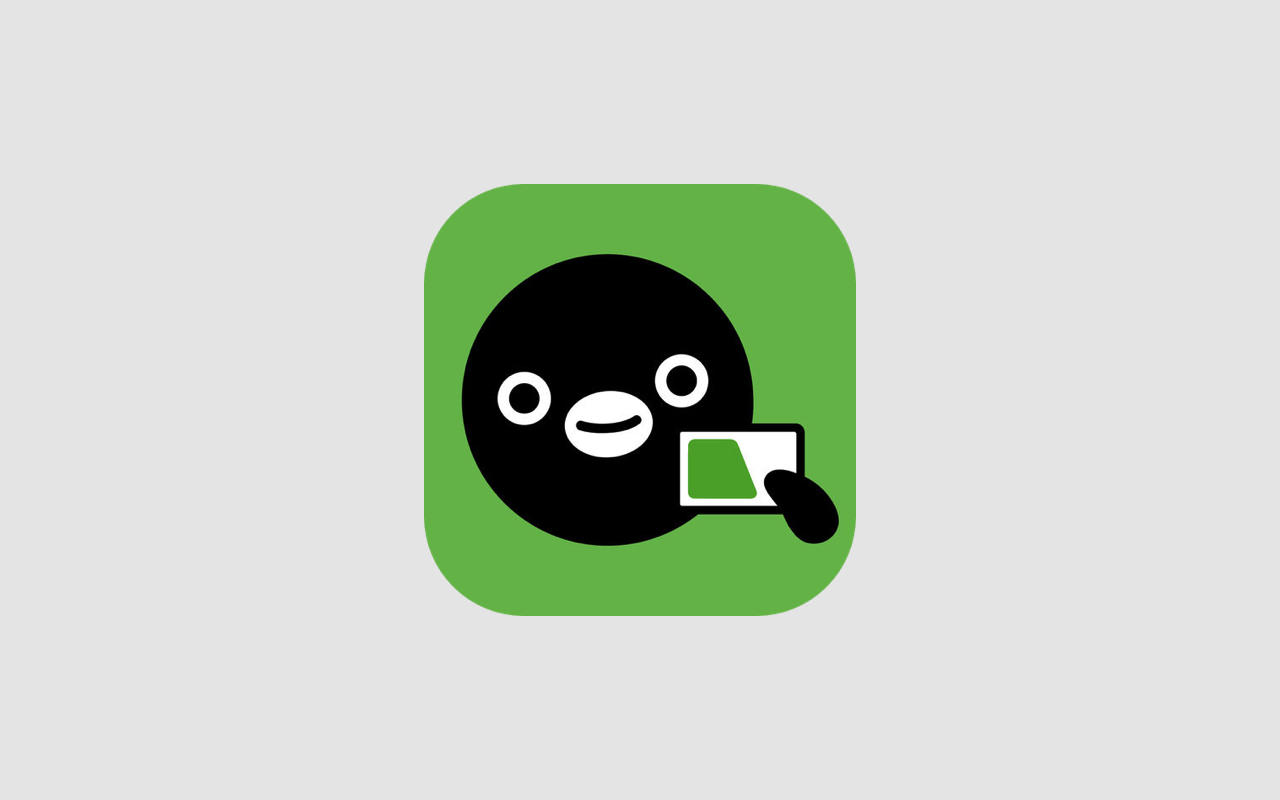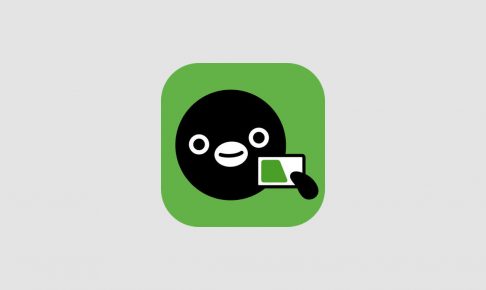iPhoneアプリ「Suica(スイカ)」で新幹線の「モバイルSuica特急券」を購入する方法をご紹介します。
目次
iPhoneアプリ「Suica」でモバイルSuica特急券を購入する方法
「iPhone 7/7 Plus」が「Apple Pay」に対応し、iPhoneアプリ「Suica(スイカ)」で新幹線のきっぷ(モバイルSuica特急券)を購入できるようになりました。
「Suica(スイカ)」アプリがあれば駅や券売機に行かなくても、いつでもどこでも新幹線の乗車券を購入することができます。
一度購入した「モバイルSuica特急券」の日時変更はできませんが、通常の乗車料金よりも安く購入できますし、「iPhone 7/7 Plus」を改札機にかざすだけでスマートに新幹線に乗車することができて便利です。
▼「モバイルSuica特急券」の購入方法は以下の通りです。まずiPhoneアプリ「Suica(スイカ)」を起動します。
▼次に【チケット購入・Suica管理】→【モバイルSuica特急券】の順にタップします。
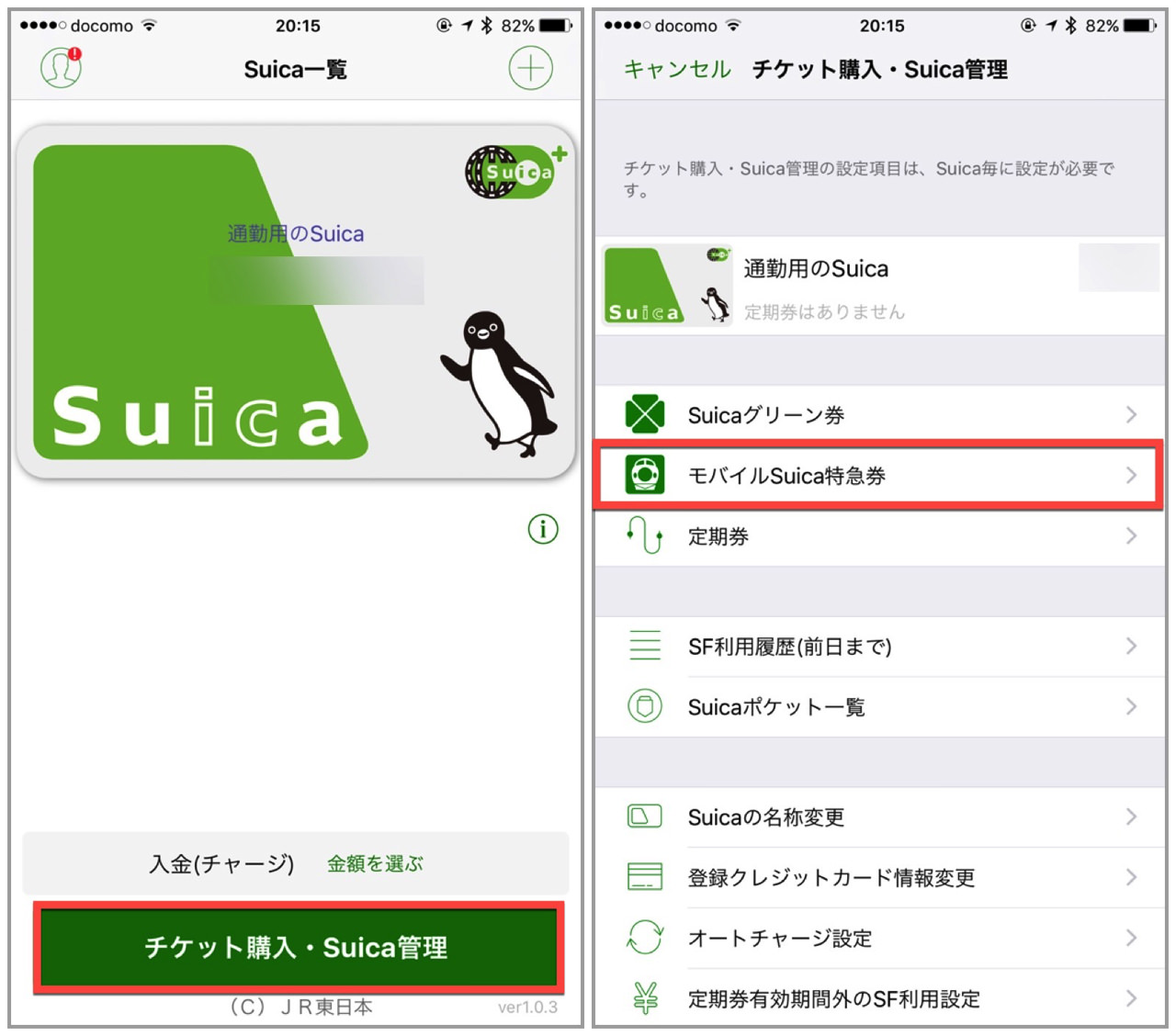
▼モバイルSuica特急券特約を読み【同意する】ボタンをタップします。続けて【時刻を指定して購入】をタップします。
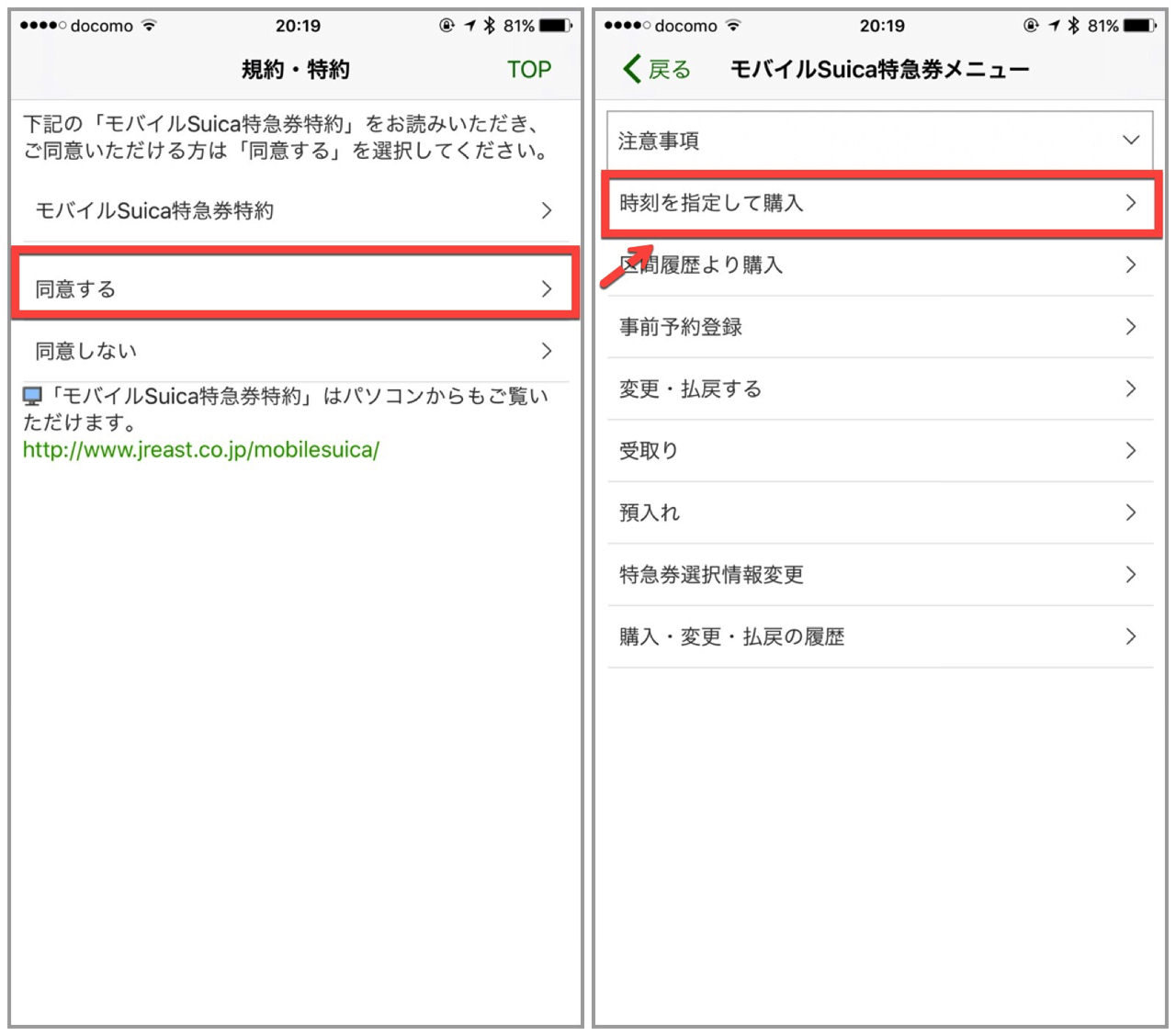
▼新幹線の方面を選択します。「東北・山形・秋田・北海道新幹線」もしくは「上越・北陸(長野経由)新幹線」のいずれかを選択します。
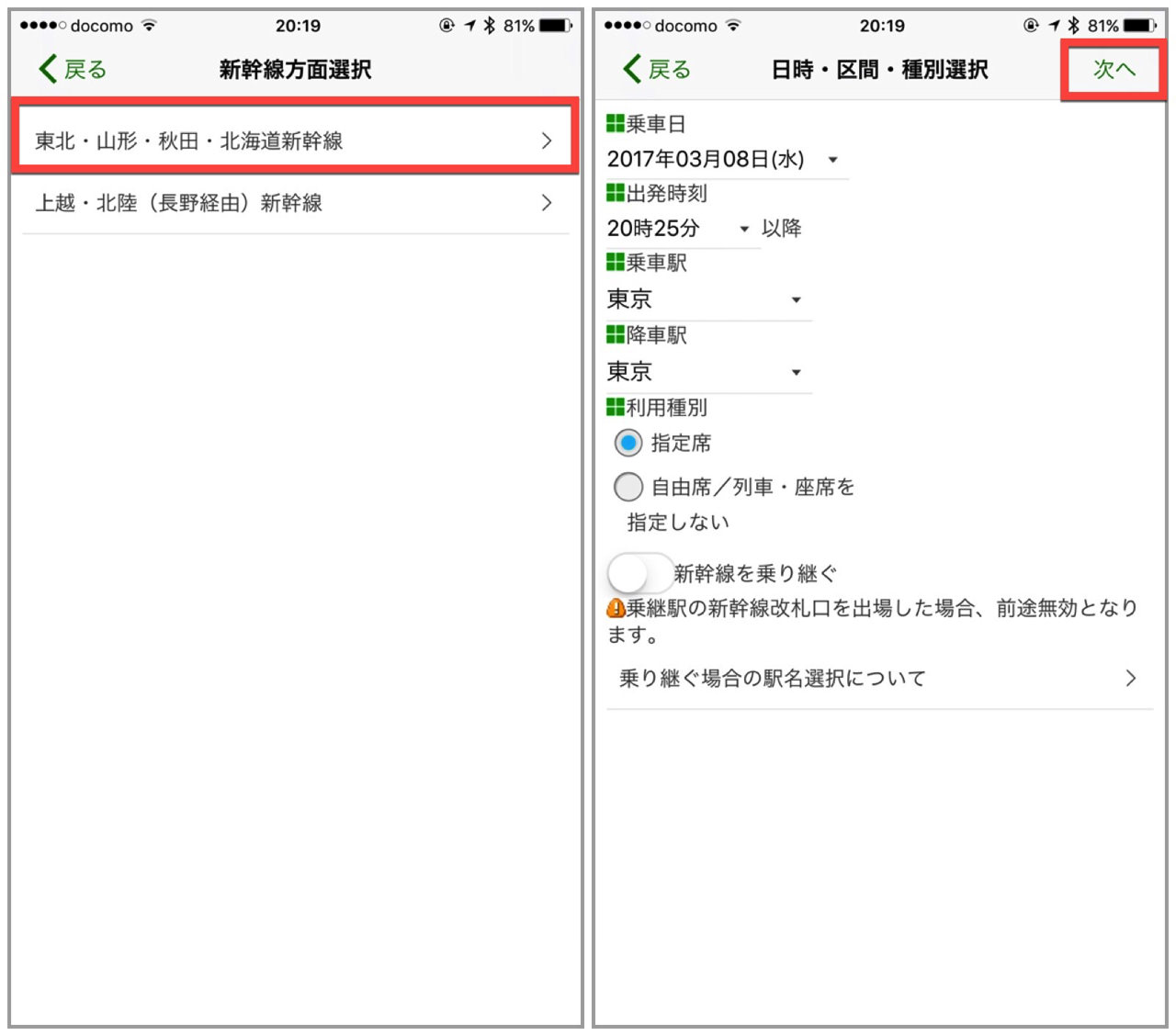
▲続けて[乗車日]、[出発時刻]、[乗車駅]、[降車駅]、[利用種別]の「指定席 or 自由席」を設定し[次へ]ボタンをタップします。
▼任意の列車を選び、[モバイルSuica特急券]の「普通車指定」もしくは「グリーン」の条件を選択します。
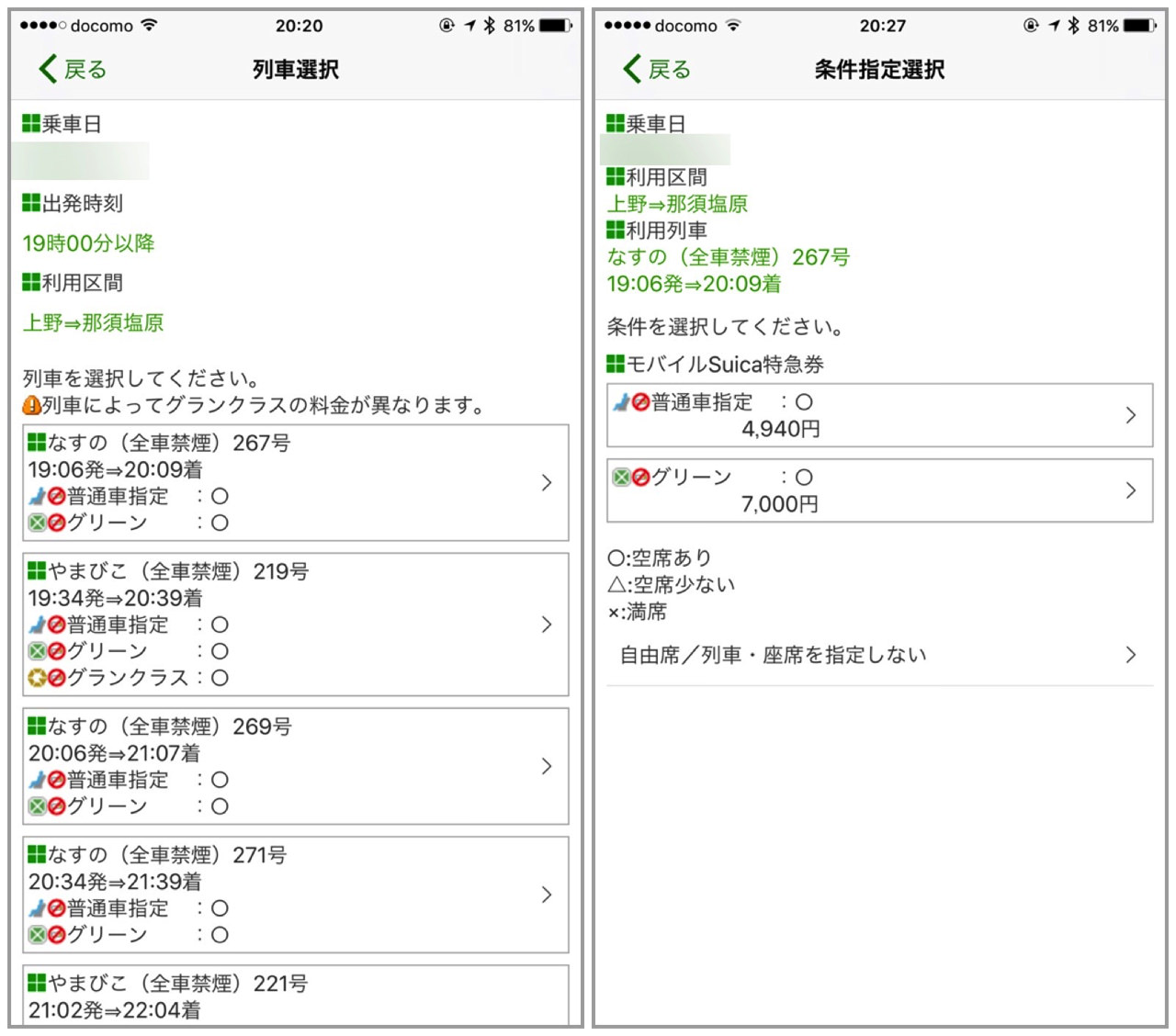
▼座席を指定する場合は「シートマップ」を利用することが可能です。
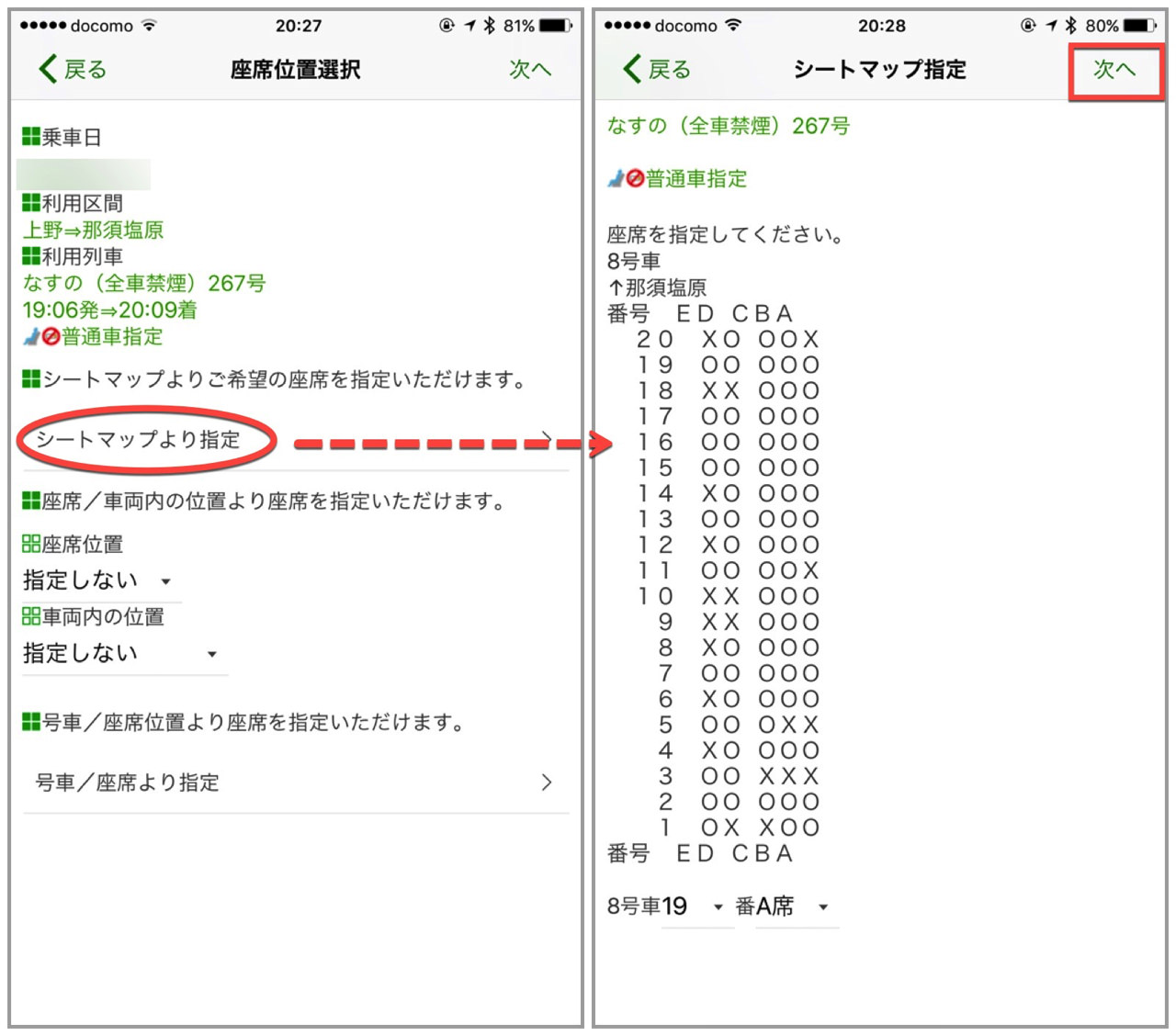
▼最後に購入内容を確認し、支払い方法を選択します。「クレジットカード」もしくは「Apple Pay」のいずれかを選びます。
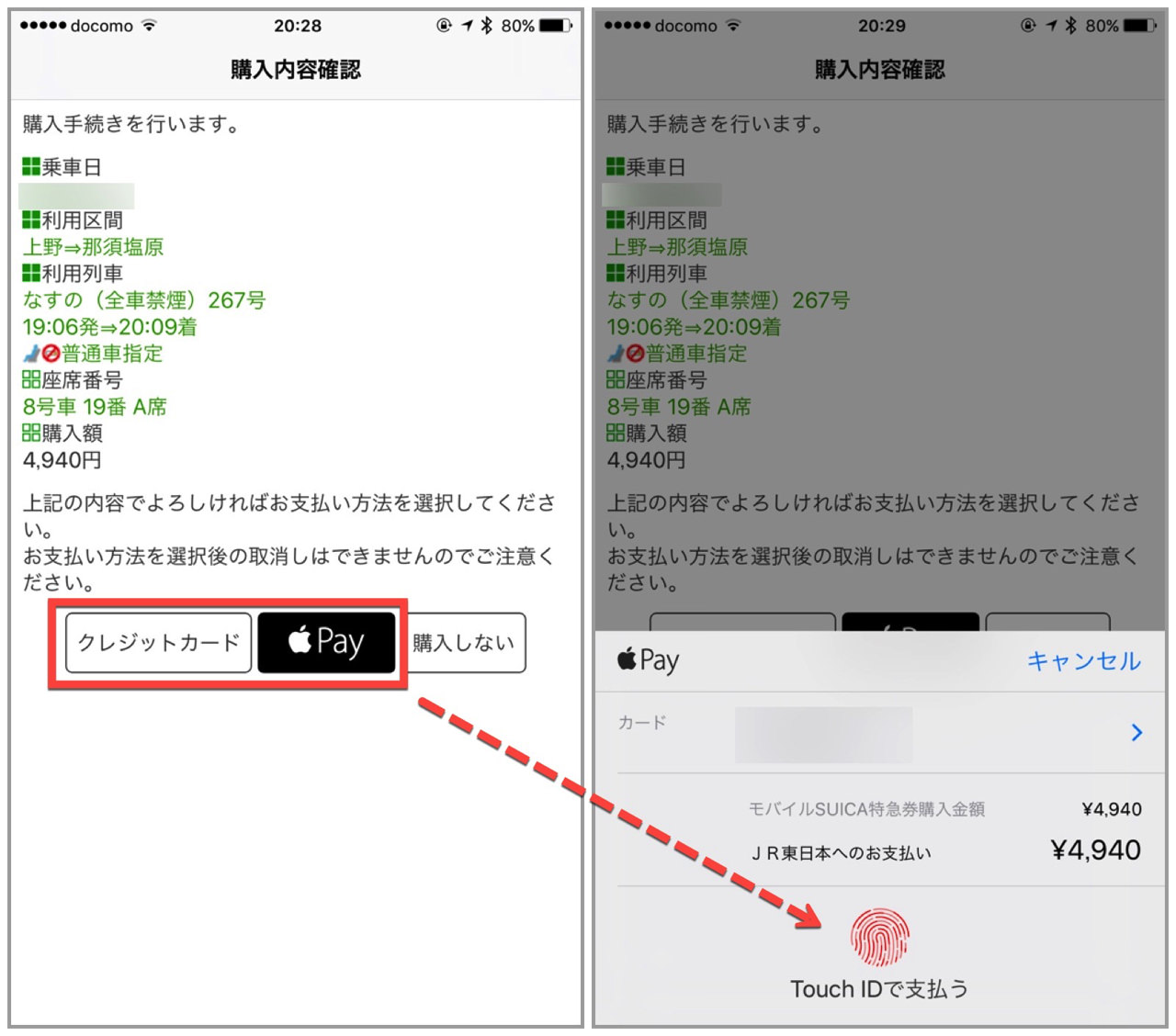
▲「Touch ID」を設定している場合は、そのまま決済することが可能です。
モバイルSuica特急券をすぐに受け取る方法
iPhoneアプリ「Suica」で「モバイルSuica特急券」を購入後、[今すぐ受取り手続きへ]をタップすると「Suica」アプリで受け取ることができます。
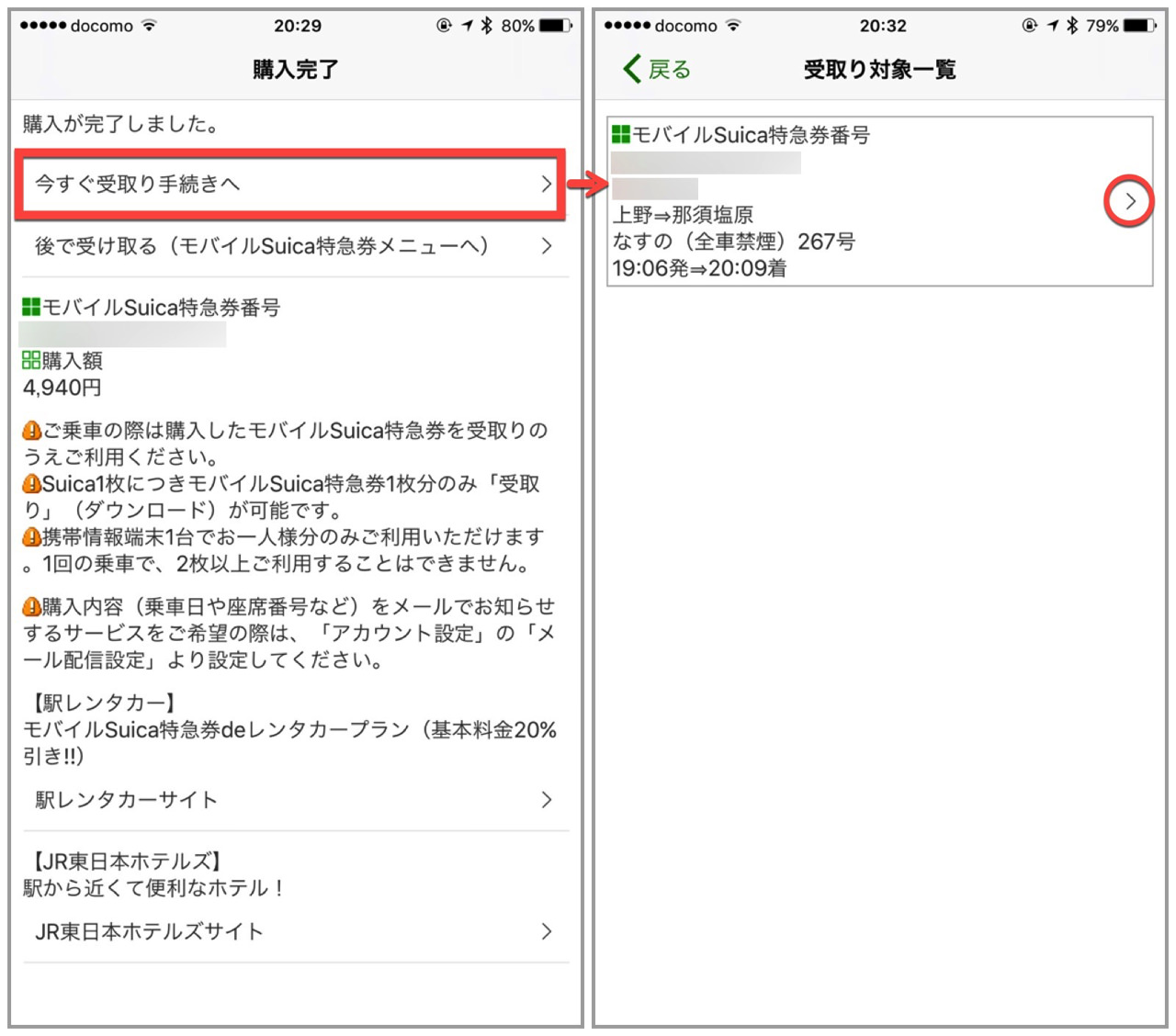
モバイルSuica特急券をあとで受け取る方法
▼「モバイルSuica特急券」を購入後、あとで受け取るときは「Suica」アプリのトップページを表示させ、[チケット購入・Suica管理]→[モバイルSuica特急券]の順にタップします。
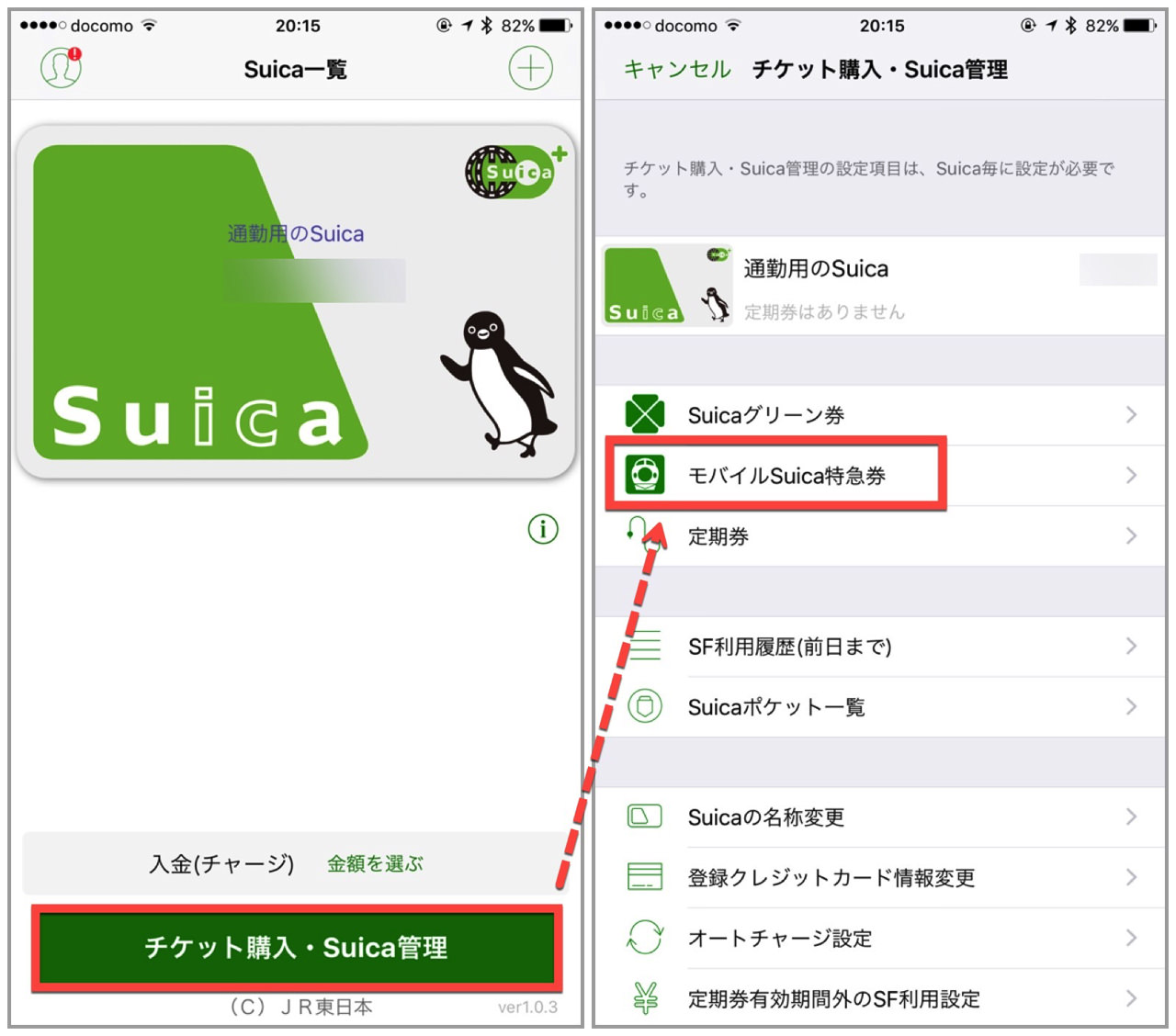
▼続けて[受取り]をタップし、【受取り対象一覧】にある「モバイルSuica特急券」をタップすると、受け取ることが可能です。
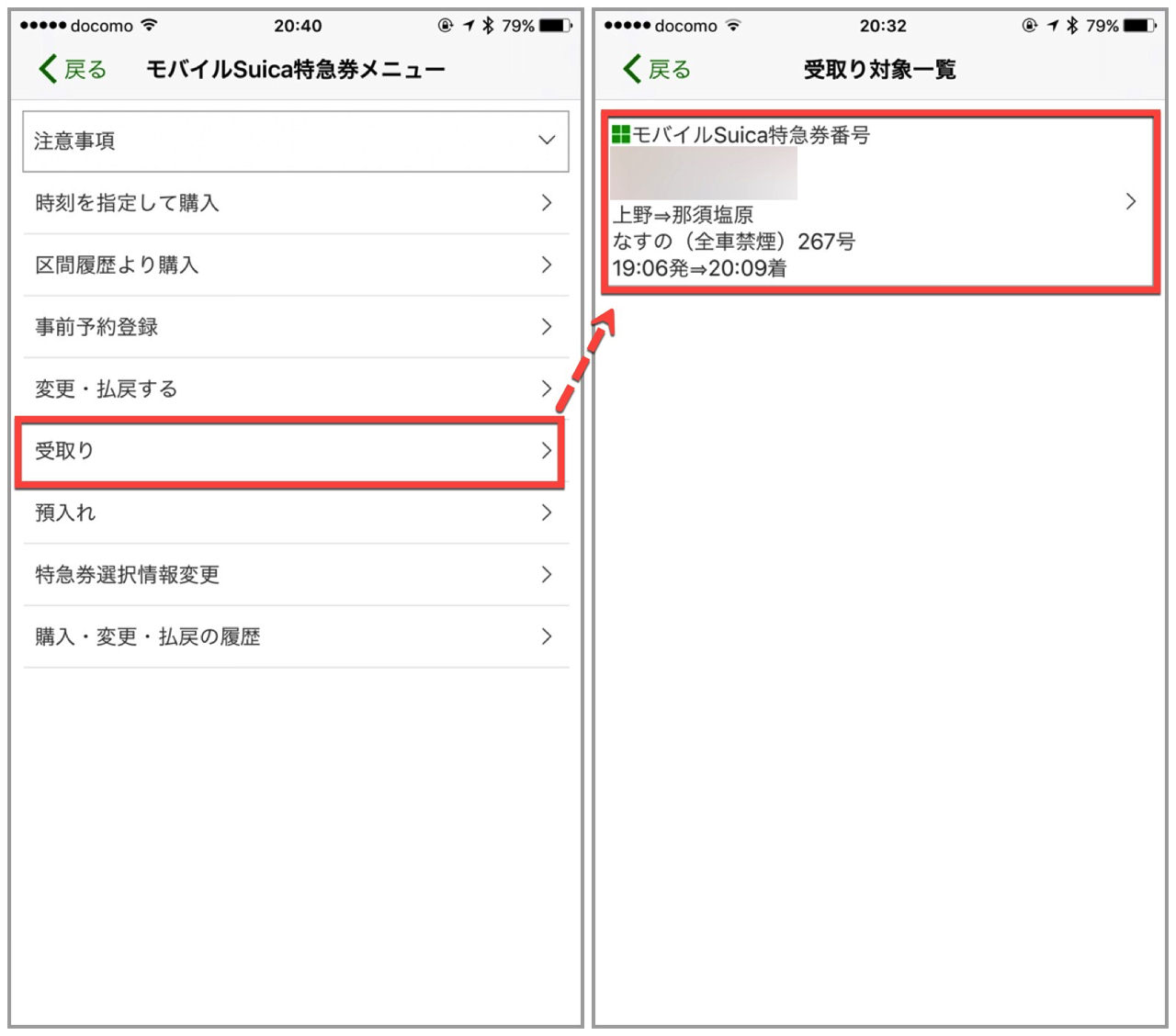
購入したモバイルSuica特急券を確認する方法
▼ちなみに購入した「モバイルSuica特急券」を確認したい時は、「Suica」アプリのトップページにあるSuicaカードをタップすると確認できますよ。
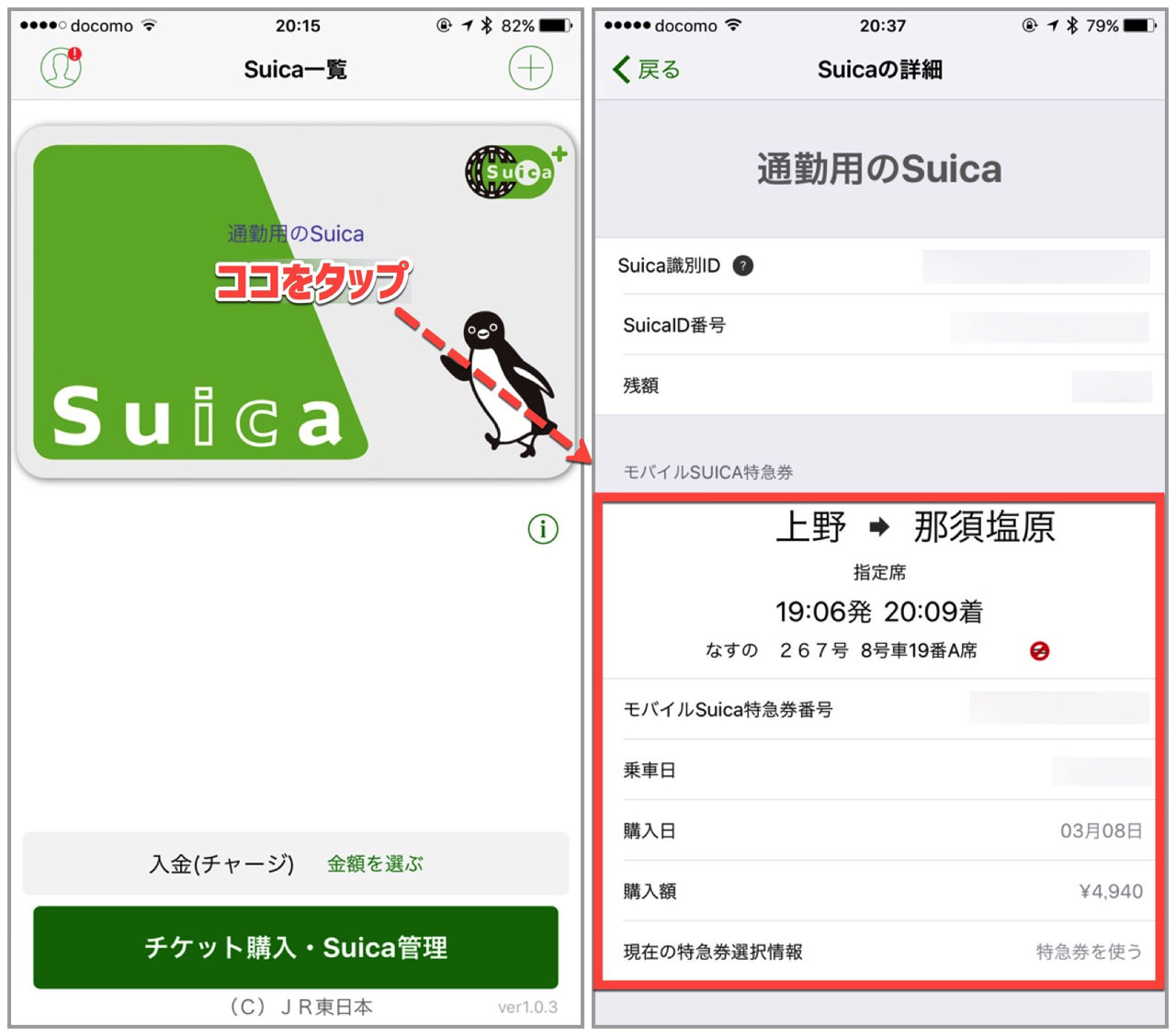
今回のポイント
iPhoneアプリ「Suica」で新幹線のきっぷを購入すると、通常の販売価格よりも少し安く、iPhoneを改札機にタッチするだけで簡単に通過することができて便利ですよ!
「Suica」アプリで「モバイルSuica特急券」を購入したい時は是非参考にしてください。
「Suica」の情報に興味のある方は、こちらの記事もおすすめです。